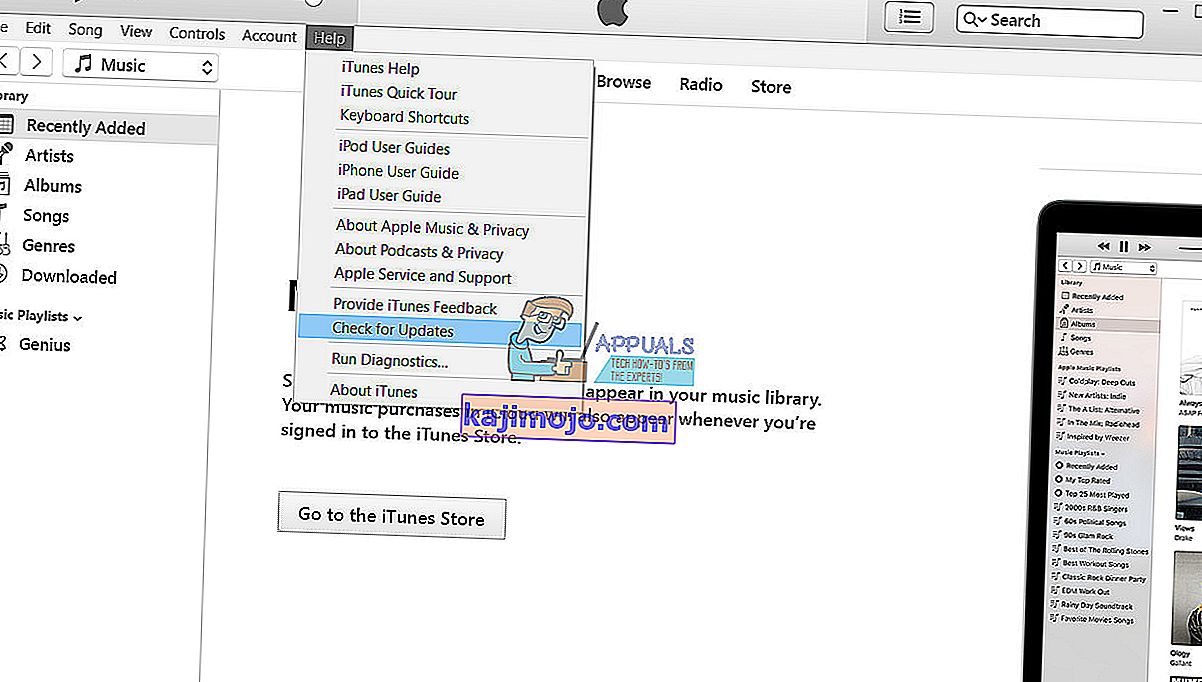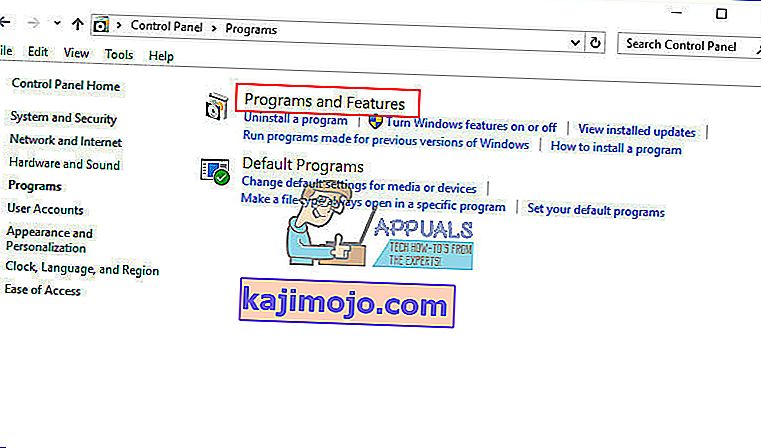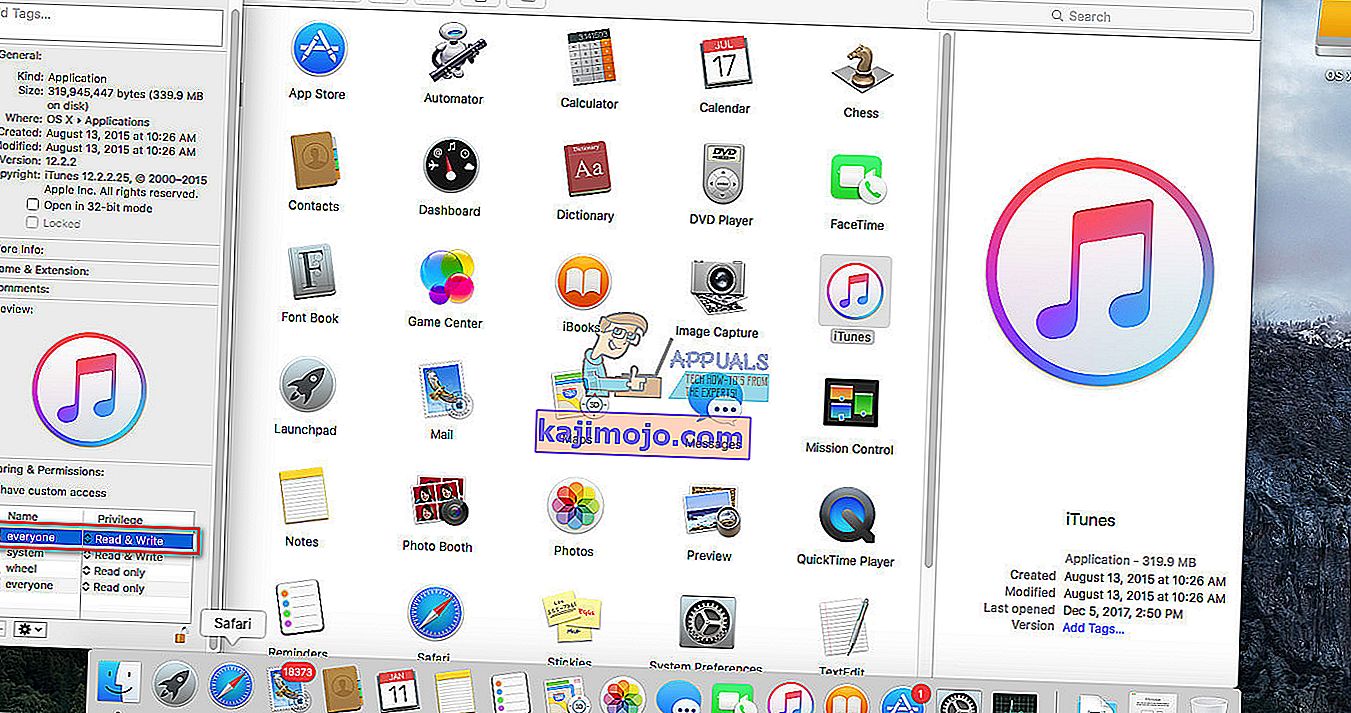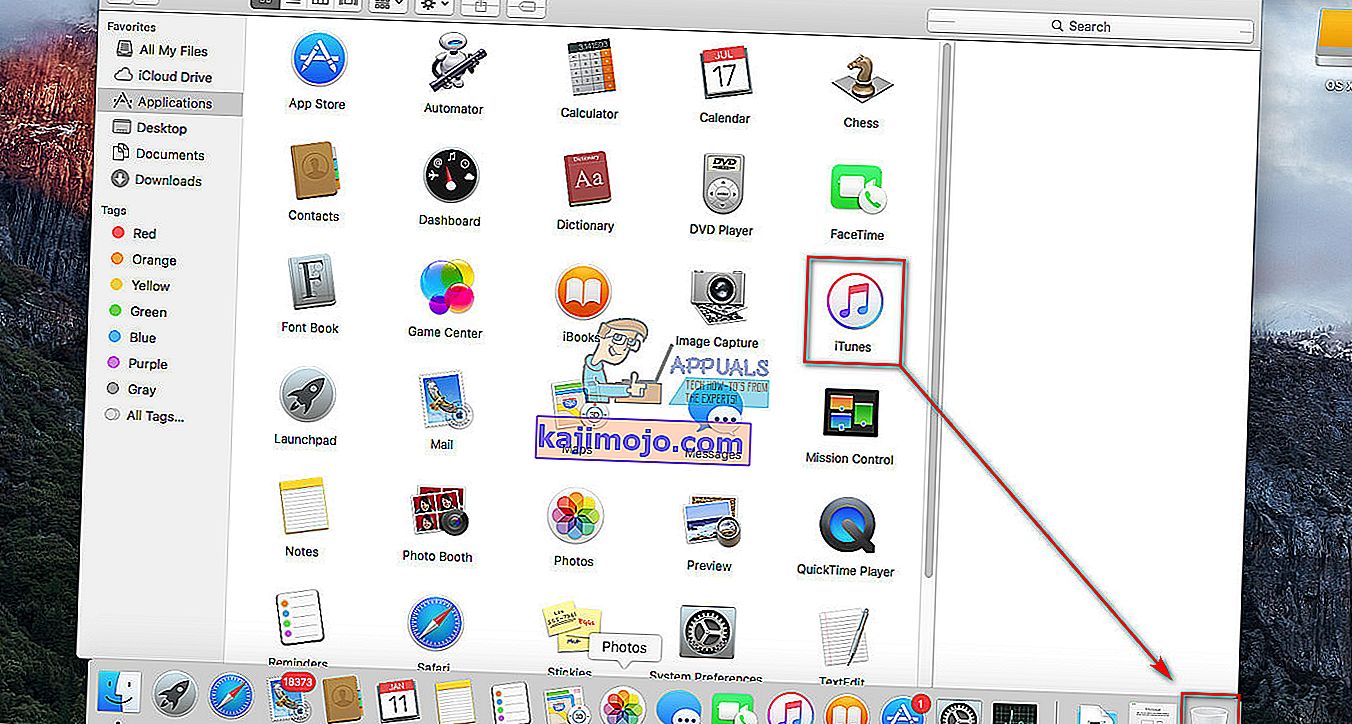Memulihkan iDevice Anda adalah cara untuk memperbaiki banyak masalah dengan perangkat Anda. Namun, banyak pengguna tidak dapat memulihkan iPhone mereka karena kesalahan iTunes - “iTunes tidak dapat terhubung ke iPhone ini, nilainya hilang.” Hal yang paling mengganggu di sini adalah kesalahan ini terjadi bahkan ketika pengguna melakukan pemulihan DFU. Ini adalah keluhan salah satu pengguna.
“Saya baru saja mencoba memulihkan iPhone saya seperti dalam mode DFU dan sekarang saya mendapatkan kesalahan
“ITunes tidak dapat terhubung ke iPhone ini. Nilainya hilang. "
dan telepon macet di logo apel.
Ada ide ”
Setelah sedikit riset, kami menemukan solusi untuk masalah ini. Jadi, jika Anda menghadapi kesalahan ini, di sini Anda dapat melihat cara memperbaikinya.
Perbarui iTunes
Beberapa faktor berbeda dapat menyebabkan kesalahan ini saat Anda mencoba memulihkan iDevice Anda. Dan, memiliki iTunes yang ketinggalan zaman adalah yang pertama di daftar kami hari ini. Jadi, periksa iTunes Anda untuk pembaruan. Inilah cara melakukannya.
- Buka iTunes di komputer Anda, dan klik pada tab Help .
- Ketika muncul menu drop-down, klik pada Periksa untuk Pembaruan .
- Tunggu selama beberapa dari detik dan iTunes akan men-download dan menginstal rilis terbaru jika pembaruan tersebut diperlukan.
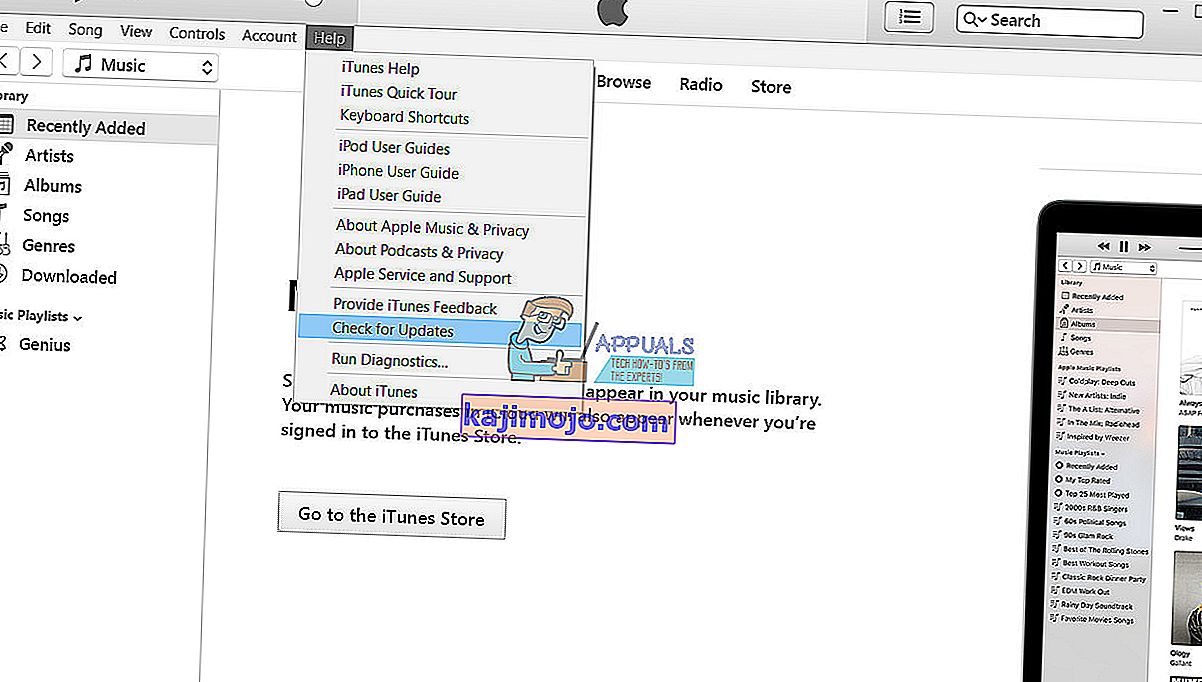
Sekarang coba lakukan pemulihan. Jika metode ini tidak berhasil untuk Anda, coba yang berikut ini.
Instal ulang iTunes
Terkadang, file iTunes mungkin rusak, dan itu mungkin penyebab kesalahan - "iTunes tidak dapat terhubung ke iPhone ini, nilainya hilang." Salah satu solusi yang mungkin untuk memperbaiki file yang hilang adalah menginstal ulang iTunes. Inilah cara melakukannya.
Di Komputer Windows
- Copot iTunes dan Komponen Terkait
- Klik pada Mulai dan pergi ke Kontrol Panel .
- Sekarang, klik pada program .
- Pilih Program dan Fitur .
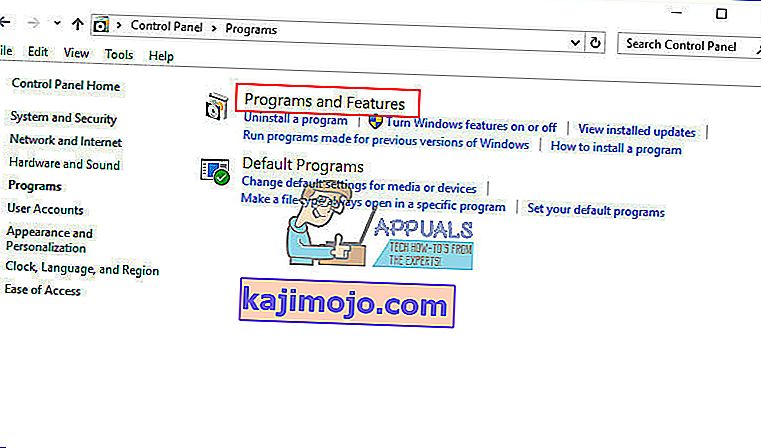
- Copot pemasangan iTunes dan semua komponen perangkat lunak Apple yang terkait .
- iTunes
- Halo
- Waktu cepat
- Pembaruan Perangkat Lunak Apple
- Dukungan Perangkat Seluler
- Dukungan Aplikasi Apple
- Program terkait Apple lainnya

Catatan: Pada beberapa sistem, iTunes mungkin memiliki dua versi Dukungan Aplikasi Apple. Pastikan Anda menghapus keduanya. Untuk memeriksa apakah semua program terkait telah dihapus atau tidak, Anda dapat menggunakan bilah pencarian. Cukup, ketik "apel" di dalamnya.
- Instal ulang iTunes dan Komponen Terkait
- Setelah menguninstall iTunes seluruhnya, me-restart Anda komputer dan men-download yang terbaru iTunes versi dari apple.com.
- Buka yang didownload berkas , dan instalasi wizard akan muncul.
- Ikuti yang instalasi petunjuk dan pergi melalui dengan langkah-langkah dari Pilih lokasi dari iTunes folder dan setuju dengan persyaratan dan kondisi .
- Setelah penginstalan selesai, klik Selesai, dan Anda memiliki aplikasi iTunes baru di komputer Anda.
Di Komputer Mac
Di Mac, Komputer iTunes adalah aplikasi bawaan. Ini berarti menghapusnya dari sistem operasi sedikit rumit. Namun, ikuti langkah selanjutnya, dan Anda akan menginstalnya kembali tanpa masalah.
- Copot pemasangan iTunes
- Buka dengan Aplikasi folder dan cari yang iTunes
- Klik itu dengan tepat klik (atau Comand + klik), dan pilih Get Info .”
- Tap pada sedikit kunci icon terletak di sudut kanan bawah jendela.
- Masukkan para administrator sandi saat diperlukan.
- Klik pada panah Berbagi & Izin dan bagian baru akan terbuka.
- Klik pada hak istimewa Baca & Tulis dan pilih Semua Orang .
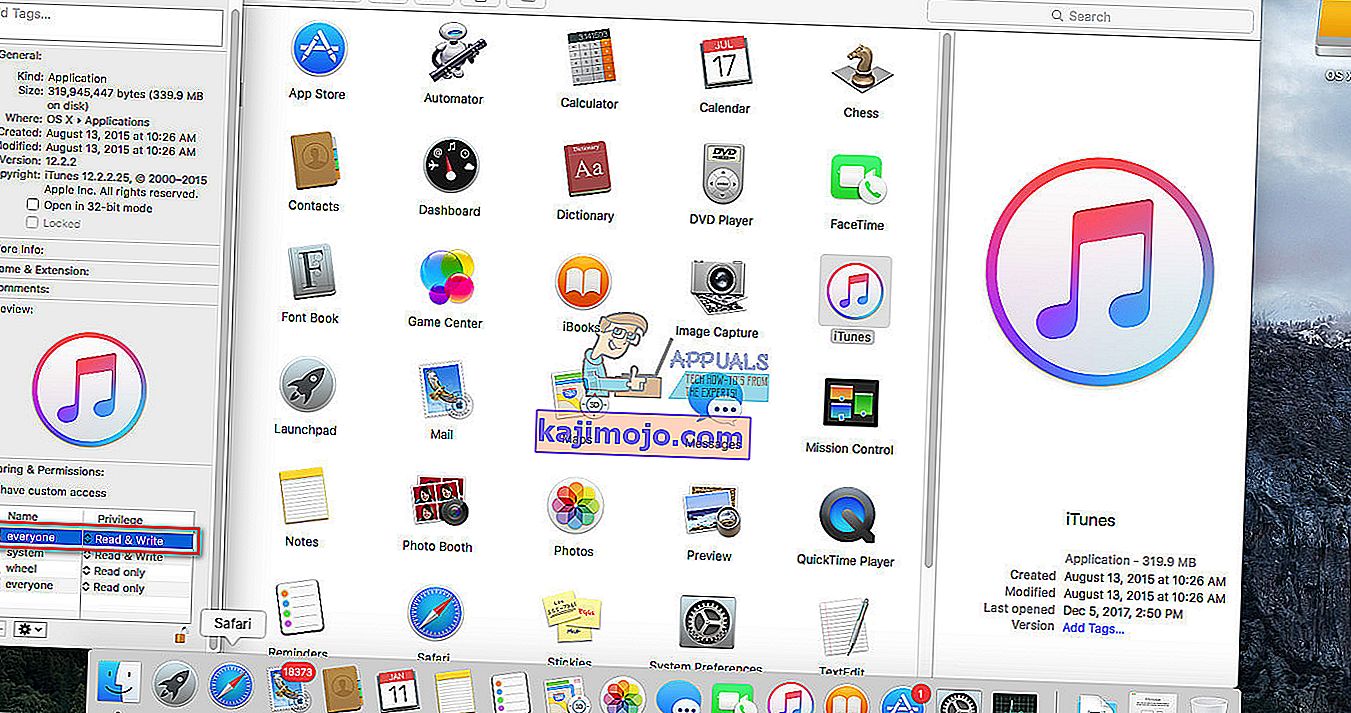
- Sekarang, tarik para iTunes ikon ke Sampah.
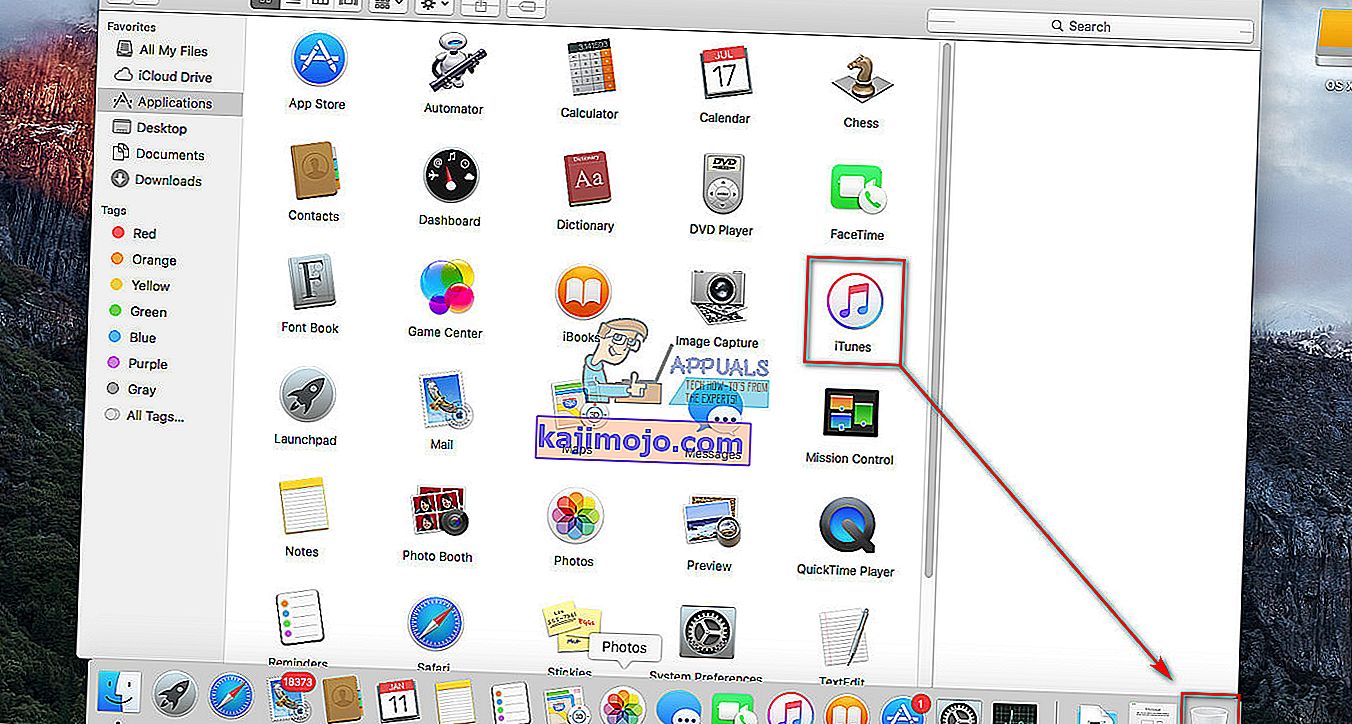
- Instal ulang iTunes
- Pergi ke apple.com dan men-download yang terbaru versi iTunes .
- Buka yang didownload berkas , dan instalasi wizard akan membuka up .
- Sekarang, ikuti yang instalasi petunjuk sampai aplikasi diinstal. Itu termasuk menyetujui persyaratan layanan dan memilih lokasi untuk file iTunes.
Setelah Anda menginstal ulang iTunes di komputer Anda, coba lakukan pemulihan iDevice Anda. Jika Anda masih mengalami kesalahan yang sama, coba metode berikut.
Lakukan Hard Reset dan Pulihkan iPhone Anda
- Hubungkan dengan iPhone ke komputer menggunakan kabel USB asli.
- Lakukan sebuah Keras ulang (Paksa Restart) pada iPhone Anda. Jika Anda tidak tahu prosedurnya, periksa bagian Paksa Restart di artikel mati iphone berikut
- Saat logo iTunes muncul di iDevice Anda, iTunes akan memberi Anda 2 opsi di kotak dialog. (Perbarui dan Pulihkan).
- Klik pada Restore tombol , dan pastikan Anda pilihan ketika ditanya lagi.
- Jika ini tidak memulihkan perangkat Anda, klik Batal di kotak dialog berikutnya.
- Sekarang, klik pada Restore pilihan yang ada di iTunes aplikasi window . Ini akan kembali meminta Anda untuk mengkonfirmasi tindakan Anda.
- Konfirmasikan pilihan Anda , dan proses pemulihan akan dimulai.
Metode ini dikonfirmasi oleh pembaca kami dan juga akan membantu Anda memecahkan kesalahan "iTunes tidak dapat terhubung ke iPhone ini, nilainya hilang" di iDevice Anda.
Kata-Kata Terakhir
Meskipun terlihat rumit di permukaan, banyak masalah iDevices dapat diselesaikan dalam waktu kurang dari 5 menit. Itulah yang terjadi dengan masalah hari ini. Jadi, jika Anda berurusan dengan "iTunes tidak dapat terhubung ke iPhone ini, nilainya hilang" di iDevice Anda, saya sangat menyarankan untuk mencoba metode di atas. Jika tidak ada satu pun di atas yang berhasil untuk Anda, kunjungi Apple Store terdekat dan tanyakan solusi kepada mereka. Juga, jangan lupa untuk memberi tahu kami jika Anda berhasil memperbaiki kesalahan di bagian komentar di bawah.